时间:2017-11-21 14:11:37 作者:chunhua 来源:系统之家 1. 扫描二维码随时看资讯 2. 请使用手机浏览器访问: https://m.xitongzhijia.net/xtjc/20171121/112491.html 手机查看 评论 反馈
Win10 1709提示“因文件共享不安全 不能连接文件共享”怎么解决?文件共享功能使用很普遍,不过在使用的过程中也会遇到各种问题,比如最近有位用户在Win10 1709版本中访问共享文件时,系统弹出提示“因为文件共享不安全,所以你不能连接到文件共享。此共享需要过时的SMB1协议,而此协议是不安全的,可能会使你的系统遭受攻击。 你的系统需要SMB2或更高版本。”,这该如何解决呢?
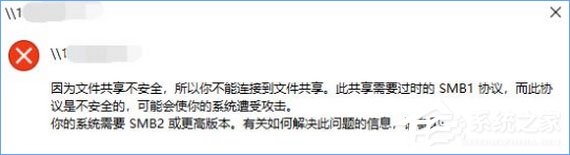
具体如下:
你尝试使用SMBv1,除了上述报错之外,还有可能有下面的报错:
指定网络位置不可用。
为指定的错误(0x800004005) 系统错误64/错误58. 指定的服务器无法执行请求的操作。
对于SMBV1这个问题,解决办法还是很简单的,微软已经在可选功能里面提供了SMBv1的开启和关闭:
1、打开此电脑,点击【卸载或更改程序】按钮;
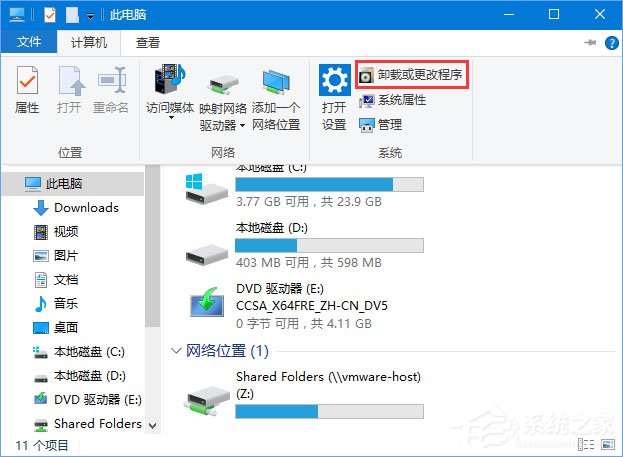
2、打开后在右侧点击【程序和功能】;
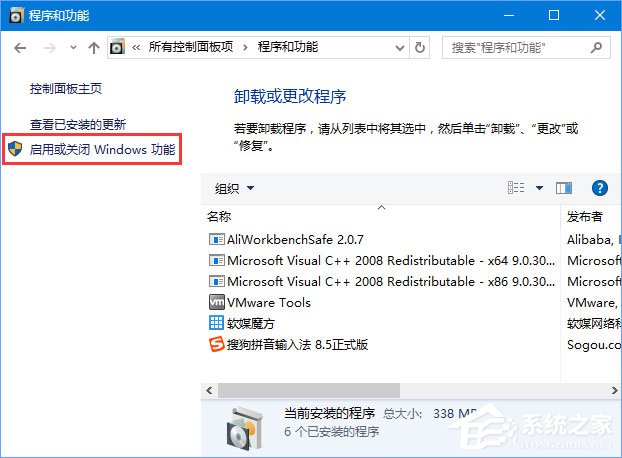
3、然后在卸载程序的左方点击“启用或关闭Windows功能”,勾选“SMB1.0/CIFS文件共享支持”即可。(需要重启才能生效。),如图:
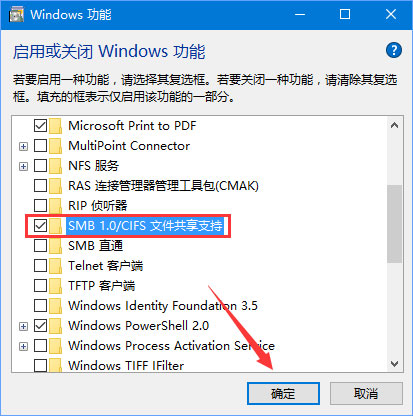
除了以上方法,微软官方也提供了通过PowerShell来进行设置的方法,用管理员权限打开Powershell之后,可以参考下面的命令:
SMB v1
检测: Get-WindowsOptionalFeature –Online –FeatureName SMB1Protocol
禁用: Disable-WindowsOptionalFeature -Online -FeatureName SMB1Protocol
启用: Enable-WindowsOptionalFeature -Online -FeatureName SMB1Protocol
SMB v2/v3
检测:Get-SmbServerConfiguration | Select EnableSMB2Protocol
禁用:Set-SmbServerConfiguration –EnableSMB2Protocol $false
启用:Set-SmbServerConfiguration –EnableSMB2Protocol $true
对于不能匿名共享的问题,我们可以a按下面方法进行操作:
Win+R 打开运行,输入gpedit.msc回车打开组策略设置,然后选择计算机管理-管理模板-网络-lanman工作站-启用不安全的来宾登录-已启用,如图:
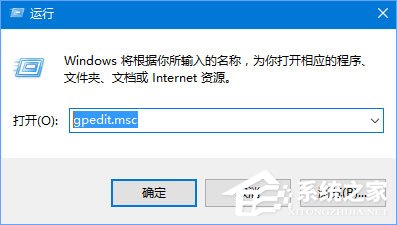
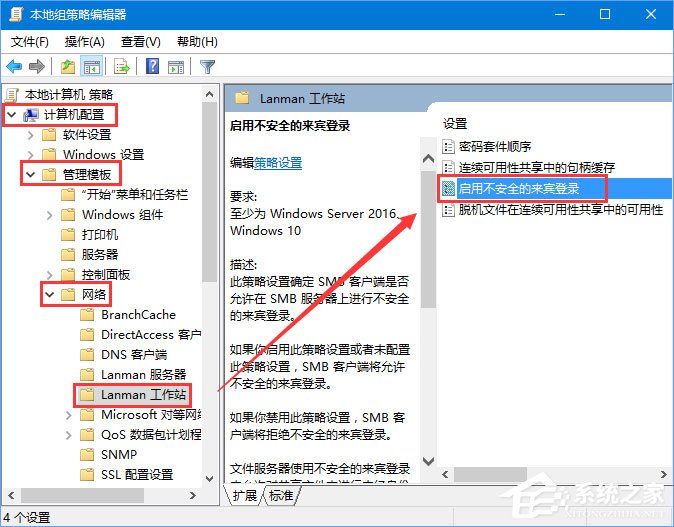
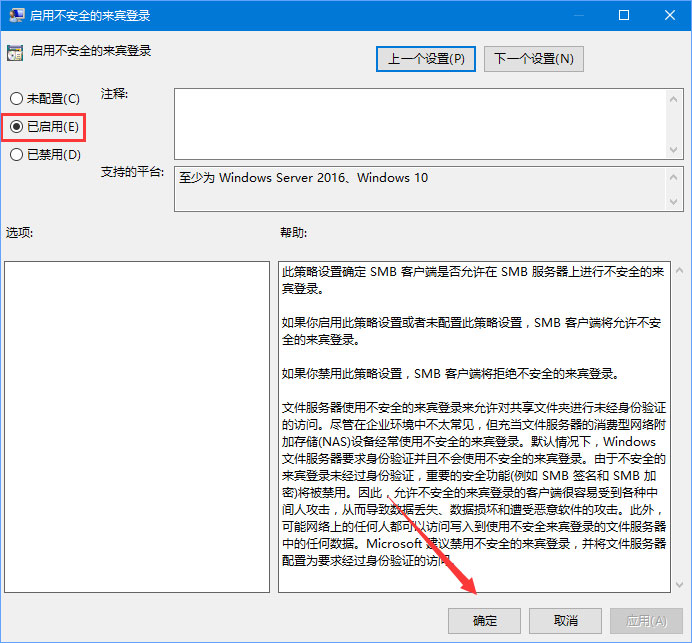
如果是家庭版的用户则可使用导入注册表的方法,使用下面的代码保存为reg文件导入:
操作完成后记得重启一次计算机!
以上就是Win10 1709提示“因文件共享不安全 不能连接文件共享”的解决办法,导致该错误的原因主要是兼容性问题,大家不必过于紧张,按照小编的操作步骤设置一下即可。
发表评论
共0条
评论就这些咯,让大家也知道你的独特见解
立即评论以上留言仅代表用户个人观点,不代表系统之家立场